Установка Windows 2008 R2
Для начала нам нужно определиться какие задачи будет выполнять наш сервер. Стандартным вариантом является:
- Файловый сервер (хранения информации пользователей)
- Роль контроллера домена.
- Web сервер.
- VPN сервер или NAT для доступа в корпоративную сеть или интернет. Стандартным вариантом настройки VPN и NAT является RRAS, но лучше использовать Microsoft TMG 2010 Server (ISA Server 2006) или что ни будь аналогичное.
- Почтовый сервер. В этом случае нам понадобиться помимо сервера еще и серверное программное обеспечения (почтовый сервер) MS Exchange 2007 (2010) или аналогичное.
Первое что нам нужно сделать так это приобрести легальную копию Windows 2008 R2. Интернет магазинов, которые торгуют программным обеспечением довольно много. Вот несколько из них:
Там вам консультант подскажет какой вариант системы вам наиболее подходит и сколько он будет стоить.
В принципе покупать Windows 2008 R2 можно не сразу, а чуть позже, поскольку его можно использовать бесплатно 90 дней.
Конфигурация сервера должна быть примерно следующая:
- Процессор Intel Xeon 5502 или лучше.
- Оперативная память не менее 2 Гб
- Жесткий диск не менее 80 Гб. Желательно использовать несколько HDD объединенных в RAID массив уровня 1 (зеркало), RAID 5, RAID 6, RAID 1+0 (10).
Теперь перейдем к самой процедуре установки. Для этого вставим компакт диск с Windows 2008 R2 в сервер и загрузимся с него. Для этого возможно нам придется поменять настройки BIOS и выставить загрузку с компакт диска.
Запускается установка Windows 2008 R2:
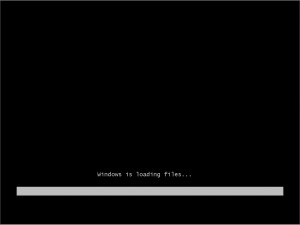
Выбираем язык операционной системы и региональные настройки. У меня Windows 2008 R2 Eng поэтому язык установки только один English:
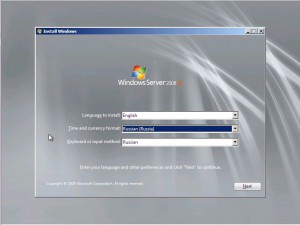
Выбираем «Установить», в нашем случае «Install now».
Идет подготовка к установке:
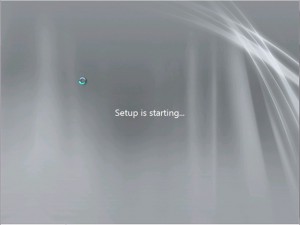
Выбираем версию операционной системы которую мы будем устанавливать:
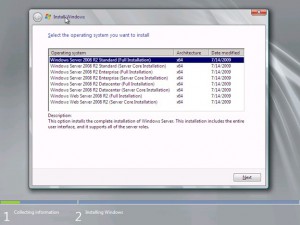
В большинстве случае достаточно Windows 2008 R2 Standard. Версия Datacenter предназначена для размещения серверов в дата центре. Версия Enterprise является наиболее полной версией Windows 2008 R2, но и стоит значительно дороже. Версия Windows Web Server 2008 R2 как понятно из названия предназначена для Web сервера сайтов на IIS.
Выбираем необходимую редакцию и нажимаем «Далее» или «Next»:
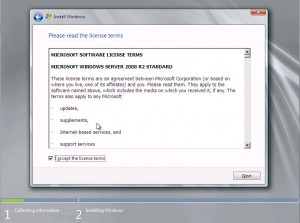
Принимаем лицензионное соглашение и нажимаем «Далее» или «Next»:
Если у вас до этого была уже установлена операционная система то выбираем обновить. В нашем случае установка производится на новый сервер и нам нужно выбрать Custom (advanced) – выборочная установка.
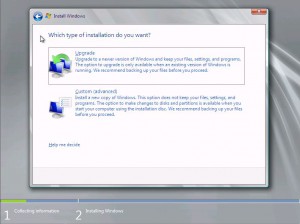
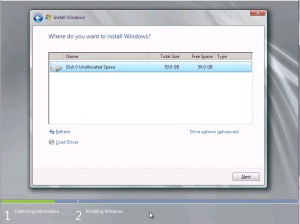
Создаем необходимые для нас разделы через или просто нажимаем «Далее» («Next»). В случае если мы будем создавать разделы сами и диск пустой (не создано не одного раздела), то система выдаст предупреждение с вопросом создать раздел с информацией для восстановления системы.
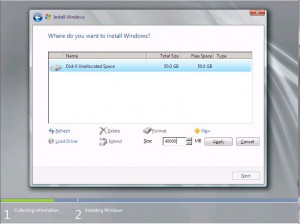
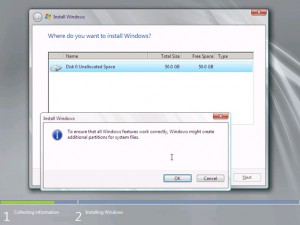
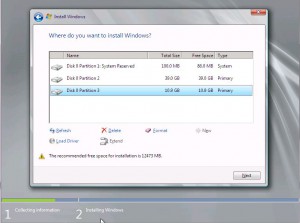
Начинается установка Windows 2008 R2. Ждем пока закончится, в среднем это занимает примерно 20 – 30 минут в зависимости от производительности сервера.
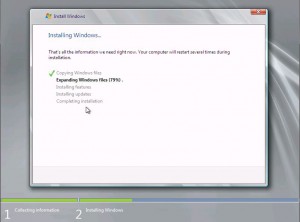
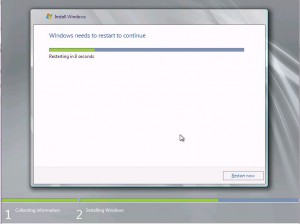
Теперь сервер автоматически перезагрузится и продолжит установку. После того как установка будет завершена он повторно перезагрузится и появится сообщение на смену административного пароля:
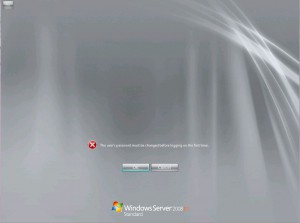
Теперь нам необходимо сменить пароль. Нажимаем «ОК» и вводим пароль длинной 16 символов. Пароль должен содержать маленькие и большие буквы, а так же специальные символы и цифры. В противном случае пароль установить не получится, и вы не сможете зайти в систему. Длину пароля и его сложность можно будет потом поменять изменив настройки в локальной групповой политике системы.
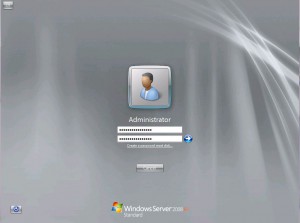
Нажимаем «ОК» и если все нормально, то появится сообщение о смене пароля, а потом загрузится рабочий стол:
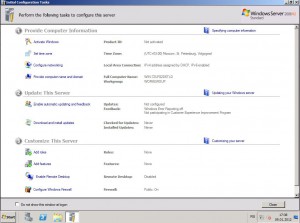
Система установлена. Теперь необходимо установить все необходимые драйвера для сервера и роли.
Подробнее об установке каждой из ролей будет описано в следующий статьях.
Дмитрий Муравьев
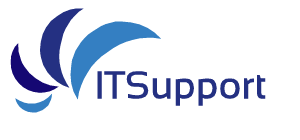
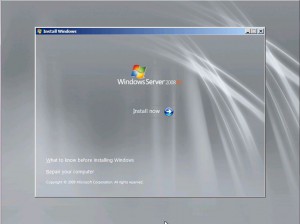
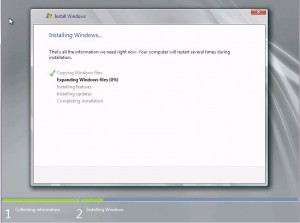
Комментарии: 1
Все хорошо и доходчиво.